Deze wikiHow leert je hoe je de Explorer-app op een Windows-computer kunt openen. Op Windows 10 en 8 wordt deze app "Verkenner" genoemd, terwijl deze "Windows Verkenner" wordt genoemd op Windows 7 en Vista.
Methode één van de twee:
Windows 10 en 8
-
 1 Open het Start-menu
1 Open het Start-menu  . Klik op het Windows-logo in de linkerbenedenhoek van het scherm of druk op de ⊞ Winnen sleutel.
. Klik op het Windows-logo in de linkerbenedenhoek van het scherm of druk op de ⊞ Winnen sleutel. - In Windows 8 zweeft u met de muis in de rechterbovenhoek van het scherm en klikt u vervolgens op het vergrootglaspictogram.
-
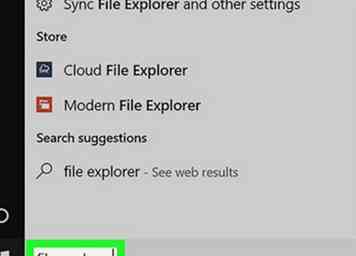 2 Type bestandsverkenner naar Start. Er zou boven in het Start-venster een mappictogram moeten verschijnen.
2 Type bestandsverkenner naar Start. Er zou boven in het Start-venster een mappictogram moeten verschijnen. -
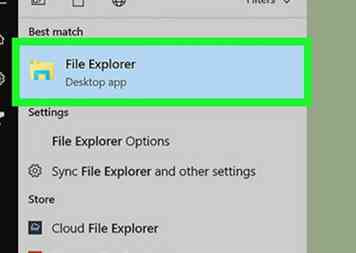 3 Klik op
3 Klik op  Bestandsverkenner. Het is het mapvormige pictogram bovenaan het Start-venster. Als u dit doet, wordt de bestandsverkenner geopend.
Bestandsverkenner. Het is het mapvormige pictogram bovenaan het Start-venster. Als u dit doet, wordt de bestandsverkenner geopend. - Met de bestandsverkenner geopend, kunt u hem "vastpinnen" op uw taakbalk, waarmee u de bestandsverkenner met een enkele klik kunt starten. Klik met de rechtermuisknop het pictogram van de Verkenner
 onder aan het scherm en klik vervolgens op Vastzetten op taakbalk.
onder aan het scherm en klik vervolgens op Vastzetten op taakbalk.
- Met de bestandsverkenner geopend, kunt u hem "vastpinnen" op uw taakbalk, waarmee u de bestandsverkenner met een enkele klik kunt starten. Klik met de rechtermuisknop het pictogram van de Verkenner
-
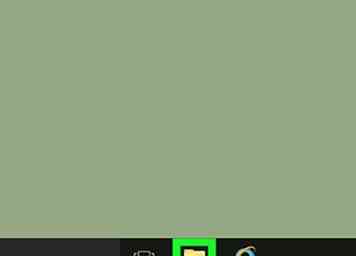 4 Overweeg verschillende methoden om Verkenner te openen. Een paar verschillende manieren om File Explorer te openen, zijn onder andere:
4 Overweeg verschillende methoden om Verkenner te openen. Een paar verschillende manieren om File Explorer te openen, zijn onder andere: - Klik
 op de taakbalk.
op de taakbalk. - druk op ⊞ Winnen+E.
- Klik met de rechtermuisknop Begin
 en klik Bestandsverkenner.
en klik Bestandsverkenner. - Klik op Start
 en klik vervolgens op het pictogram in de vorm van een map
en klik vervolgens op het pictogram in de vorm van een map  aan de linkerzijde.
aan de linkerzijde.
- Klik
Methode twee van twee:
Windows 7 en Vista
-
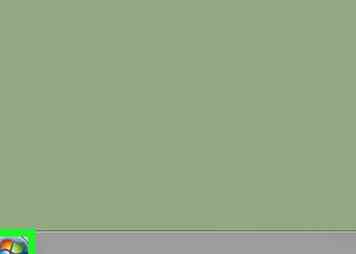 1 Open het Start-menu
1 Open het Start-menu  . Klik op het Windows-logo in de linkerbenedenhoek van het scherm of druk op ⊞ Winnen sleutel.
. Klik op het Windows-logo in de linkerbenedenhoek van het scherm of druk op ⊞ Winnen sleutel. -
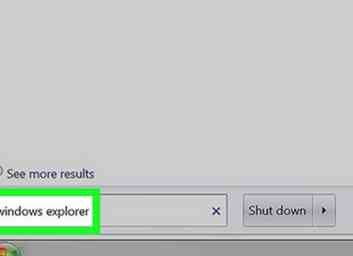 2 Type Windows Explorer naar Start. Er zou boven in het Start-venster een mappictogram moeten verschijnen.
2 Type Windows Explorer naar Start. Er zou boven in het Start-venster een mappictogram moeten verschijnen. -
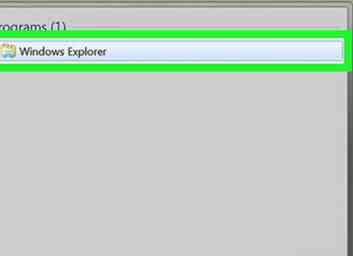 3 Klik
3 Klik 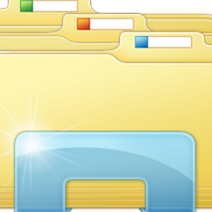 Windows Explorer. Het is het mapvormige pictogram bovenaan het Start-venster. Als u dit doet, wordt de Windows Verkenner-app geopend.
Windows Explorer. Het is het mapvormige pictogram bovenaan het Start-venster. Als u dit doet, wordt de Windows Verkenner-app geopend. - Met Windows Verkenner geopend, kunt u het "vastpinnen" op uw taakbalk, waarmee u Bestandenverkenner met een enkele klik kunt starten. Klik met de rechtermuisknop het pictogram van de Verkenner
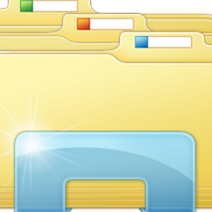 onder aan het scherm en klik vervolgens op Vastzetten op taakbalk.
onder aan het scherm en klik vervolgens op Vastzetten op taakbalk.
- Met Windows Verkenner geopend, kunt u het "vastpinnen" op uw taakbalk, waarmee u Bestandenverkenner met een enkele klik kunt starten. Klik met de rechtermuisknop het pictogram van de Verkenner
-
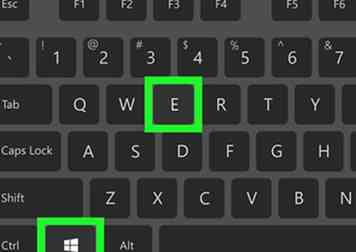 4 Overweeg alternatieve manieren om Windows Verkenner te openen. Een paar verschillende manieren zijn:
4 Overweeg alternatieve manieren om Windows Verkenner te openen. Een paar verschillende manieren zijn: - druk op ⊞ Winnen+E.
- Klik op Start
 , dan klikken Computer.
, dan klikken Computer.
Facebook
Twitter
Google+
 Minotauromaquia
Minotauromaquia
 1 Open het Start-menu
1 Open het Start-menu  . Klik op het Windows-logo in de linkerbenedenhoek van het scherm of druk op de
. Klik op het Windows-logo in de linkerbenedenhoek van het scherm of druk op de 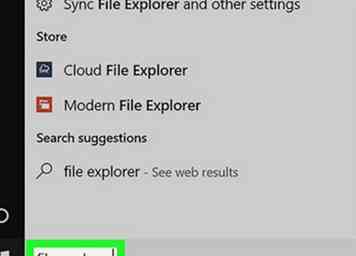 2 Type bestandsverkenner naar Start. Er zou boven in het Start-venster een mappictogram moeten verschijnen.
2 Type bestandsverkenner naar Start. Er zou boven in het Start-venster een mappictogram moeten verschijnen. 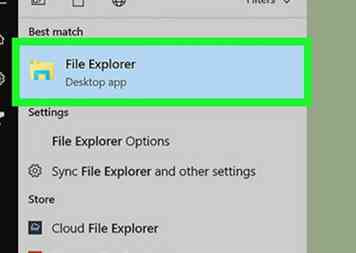 3 Klik op
3 Klik op  Bestandsverkenner. Het is het mapvormige pictogram bovenaan het Start-venster. Als u dit doet, wordt de bestandsverkenner geopend.
Bestandsverkenner. Het is het mapvormige pictogram bovenaan het Start-venster. Als u dit doet, wordt de bestandsverkenner geopend. 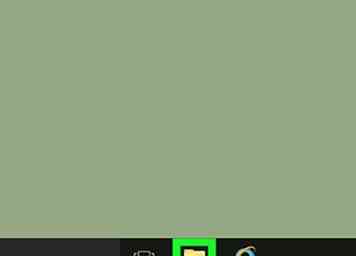 4 Overweeg verschillende methoden om Verkenner te openen. Een paar verschillende manieren om File Explorer te openen, zijn onder andere:
4 Overweeg verschillende methoden om Verkenner te openen. Een paar verschillende manieren om File Explorer te openen, zijn onder andere:  aan de linkerzijde.
aan de linkerzijde.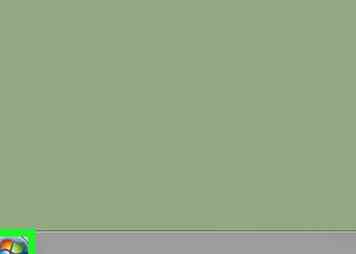 1 Open het Start-menu
1 Open het Start-menu  . Klik op het Windows-logo in de linkerbenedenhoek van het scherm of druk op
. Klik op het Windows-logo in de linkerbenedenhoek van het scherm of druk op 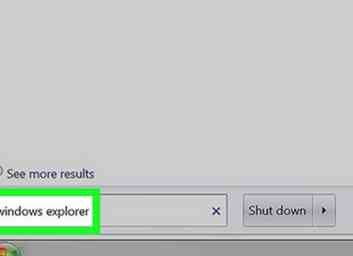 2 Type Windows Explorer naar Start. Er zou boven in het Start-venster een mappictogram moeten verschijnen.
2 Type Windows Explorer naar Start. Er zou boven in het Start-venster een mappictogram moeten verschijnen. 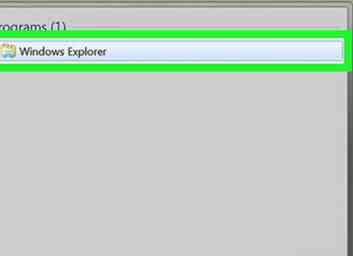 3 Klik
3 Klik 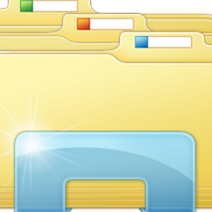 Windows Explorer. Het is het mapvormige pictogram bovenaan het Start-venster. Als u dit doet, wordt de Windows Verkenner-app geopend.
Windows Explorer. Het is het mapvormige pictogram bovenaan het Start-venster. Als u dit doet, wordt de Windows Verkenner-app geopend. 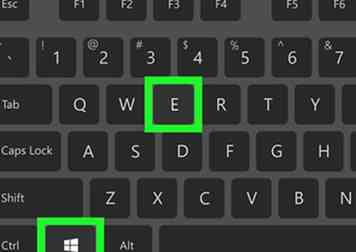 4 Overweeg alternatieve manieren om Windows Verkenner te openen. Een paar verschillende manieren zijn:
4 Overweeg alternatieve manieren om Windows Verkenner te openen. Een paar verschillende manieren zijn: